标签:
一般情况下按ALT+/即可提示,若想按任意字母都有提示,则可以打开eclipse的自动提示功能,打开或关闭该提示功能的步骤如下:
打开eclipse后一次点Window->Perferences->Java -> Editor -> Content Assist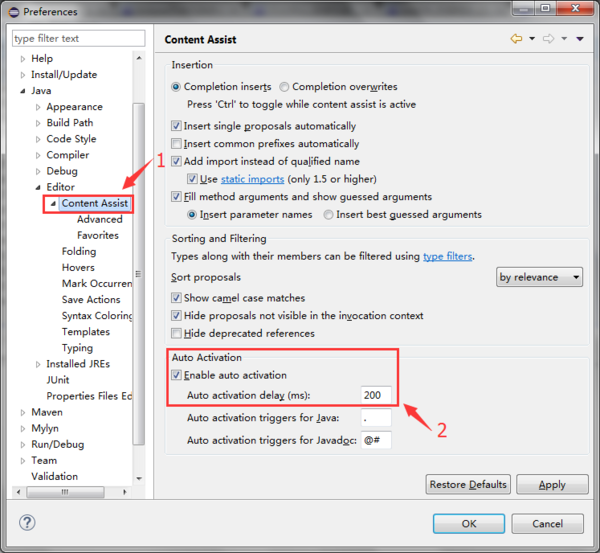
在打开的页面的的右侧找到auto-Activation
下面有三个选项,找到第二个“Auto activation triggers for Java:”选项,在其后的文本框中会看到一个“.”存在。这表示:只有输入“.”之后才会有代码提示和自动补全,我们要修改的地方就是这里。把该文本框中的“.”换掉,换成“abcdefghijklmnopqrstuvwxyz.”,这样,你在Eclipse里面写Java代码就可以做到按“abcdefghijklmnopqrstuvwxyz.”中的任意一个字符都会有代码提示。
eclipse是很多JAVA开发者基本上都用的工具,用它可以很方便的开发JAVA代码,当编写JAVA代码时,大部分人都是按组合键【Alt+/】来获取代码提示的,其实可以设置只要输入代码就自动提示,在这里教大家怎么做
首先打开Eclipse开发软件,然后在工具栏的【Window】,点击后找到弹出列表中的【Preferences】选项,然后点击这个选项
现在弹出的窗口就是JAVA开发人员常见的设置窗口了,我们依次点开【JAVA】>>>【Editor】>>>【Content Assist】,最后把鼠标点击在【Content Assist】上
现在,我们关注右边的面板,有一个【Auto activation triggers for JAVA】,这个配置的意思就是,什么情况下会触发自动提示,默认里面应该是只有一个【.】的符号,这也是为什么我们写代码的时候在输入【.】的时候会出现自动提示的原因,现在,我们需要做的是,把qwertyu...等键盘上所有你想触发自动提示的字符都输入后面那个框里
到这里你已经是设置完了,然后一次点击【Apply】和【OK】两个剑,现在随便找一个JAVA类测试下,看看是不是已经可以了呢
如果有任何疑问欢迎在下方留言,我会耐心解答
标签:
原文地址:http://my.oschina.net/u/2451316/blog/505548